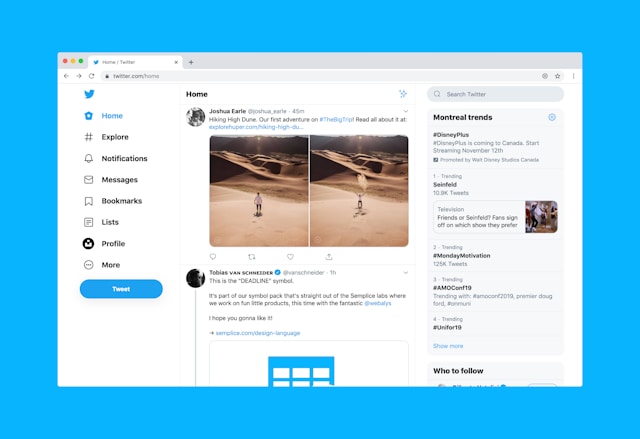Twitter handles veranderen kan voor sommige gebruikers verwarrend zijn. Gebruikers proberen vaak hun handle te veranderen omdat ze hun identiteit willen rebranden. Andere keren kunnen ze het veranderen omdat ze een interessantere titel willen. Wat de reden ook is, het heeft vragen opgeroepen over hoe Twitter handles te veranderen.
Nou, deze taak is haalbaar met een klik op een paar knoppen. Het platform maakt het gemakkelijk voor tweeps om te wisselen tussen identiteiten wanneer ze maar willen. Ze kunnen ook vrij unieke identiteiten kiezen. Dus, als je wilt weten hoe je je Twitter-handleiding kunt veranderen, dan kun je hier lezen hoe.

Hoe verander je de Twitter Handle Zonder de weergavenaam te beïnvloeden: Hoe de verschillen te identificeren
Mensen gebruiken vaak Twitter-handgrepen en weergavenamen door elkaar. De twee termen verwarren is gemakkelijk omdat ze een profielidentiteit aangeven. Hoewel ze allebei op je profiel staan, spelen ze elk een andere rol. Je moet dus onderscheid kunnen maken tussen je handle en je naam om te voorkomen dat je de verkeerde gebruikt.
Een Twitter-handvat of gebruikersnaam is een duidelijke identificatie die aan je account is gekoppeld. Handvatten fungeren als een unieke identiteit voor elk account, waardoor ze opvallen tussen de vele tweeps. Gebruikersnamen zijn handig voor het opnemen van vermeldingen in tweets. Ze zijn ook essentieel voor het verzenden en ontvangen van rechtstreekse berichten op het platform.
Hun uniekheid voorkomt dat twee accounts dezelfde gebruikersnaam hebben. Een zoekopdracht met de gebruikersnaam zal dus altijd het specifieke account opleveren. Bovendien bevatten gebruikersnamen geen spaties, streepjes of punten en staat er meestal een @-teken voor. De juiste manier om het Twitter-handvat voor de gebruikersnaam "Next Door Neighbor" te schrijven is bijvoorbeeld "@NextDoorNeighbor".
Aan de andere kant is een Twitter-displaynaam een titel die dient als persoonlijke identificatie. Weergavenamen zijn niet uniek zoals gebruikersnamen; daarom kunnen verschillende profielen gelijkaardige namen hebben. Weergavenamen kunnen tot 50 tekens lang zijn. Het doel van je weergavenaam is om andere gebruikers te helpen je account te vinden door hem in te typen in de zoekbalk.
Handvatten en weergavenamen mogen echter geen woorden als "Admin" en "Twitter" bevatten. Deze woorden horen alleen bij officiële Twitter-accounts. Nu je je handvat en weergavenaam kunt identificeren, is het volgende dat je moet weten hoe je je Twitter-handvat kunt wijzigen.

Essentiële regels voor Hoe verander je Twitter-handleiding: Tips om u te begeleiden

In tegenstelling tot andere sociale mediaplatforms stelt Twitter geen limiet op het aantal keren dat je je handle kunt veranderen. Je kunt je gebruikersnaam binnen een korte periode meerdere keren aanpassen. Je moet echter wel een aantal basisregels volgen om fouten te voorkomen. Deze regels helpen je om het proces moeiteloos te voltooien. Dit gezegd zijnde, laten we eens kijken naar vijf regels voor het veranderen van Twitter-handvatten:
- De nieuwe handle moet tussen de vier en 15 tekens lang zijn.
- Je Twitter-gebruikersnaam kan geen speciale tekens bevatten, ook al staat er een @-teken voor. De beperkingen op speciale tekens gelden echter niet voor underscores.
- Het kan alleen alfanumerieke tekens bevatten, zoals de letters 0 tot en met 9 en de letters A tot en met Z.
- Je moet vermijden woorden te gebruiken die de regels en het beleid van Twitter kunnen schenden. Dit geldt ook voor woorden als Twitter en admin, die bedoeld zijn voor officiële Twitter-accounts.
- Als je je handles wijzigt, wordt de vorige beschikbaar voor andere gebruikers. Nadat een andere gebruiker de gebruikersnaam heeft gebruikt, kun je deze niet meer opeisen, tenzij ze deze laten gaan.
De reden voor de karakterbeperkingen op gebruikersnamen is om tweeps in staat te stellen andere gebruikers te taggen in hun tweets zonder dat ze meer dan 280 tekens gebruiken. Op deze manier neemt het taggen van iemand in een tweet niet veel ruimte in beslag. Er zal ook voldoende ruimte zijn om meer tekens toe te voegen. Dus, behalve dat je moet weten hoe je Twitter handles kunt veranderen, moet je zeker zijn van je beslissing. In het algemeen hoef je er misschien geen te veranderen als je eerder hebt begrepen hoe je een goede Twitter handle kiest.
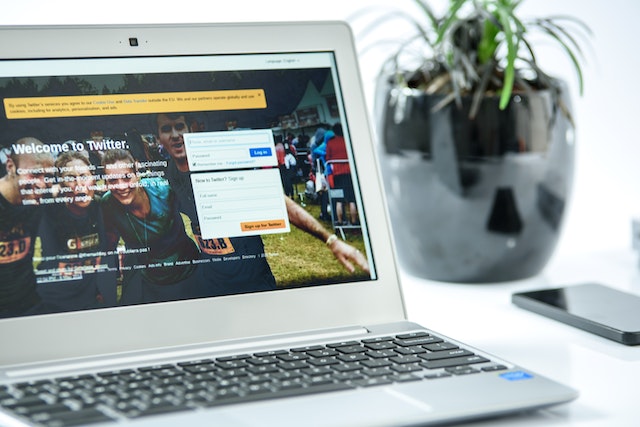
Hoe verander ik mijn Twitter-handleiding op mijn bureaublad?: Uw identiteit wijzigen op een desktop webbrowser
Je hebt toegang tot Twitter via een desktop webbrowser of een mobiele telefoon. Desktops bieden een meer gedetailleerde schermweergave. Als je een desktoppersoon bent of de voorkeur geeft aan een groter scherm, dan is deze methode het beste voor jou. Gelukkig is deze methode eenvoudig en kost het minder tijd. Dus als je in de war bent over hoe je het Twitter-handvat op je bureaublad kunt wijzigen.
Hier zijn de stappen om de actie te voltooien:
- Open je desktopwebbrowser en ga naar de inlogpagina van Twitter. Voer je inloggegevens in.
- Plaats je muisaanwijzer op het menu aan de linkerkant en klik vervolgens op "Meer" om extra opties weer te geven.
- Klik op "Instellingen en privacy" om de opties te openen. Klik vervolgens op "Uw account" in het menu.
- Klik op de weergegeven pagina op "Accountinformatie". U wordt gevraagd uw accountwachtwoord in te voeren en te bevestigen.
- Klik op het tabblad gebruikersnaam om het vak te openen waarin je je nieuwe handle kunt invoeren.
- Typ je nieuwe gebruikersnaam in het vak. Klik vervolgens op "Opslaan" om het proces af te ronden.
Twitter zal je vragen om de nieuwe handle te veranderen als deze aan een andere gebruiker toebehoort. In plaats daarvan krijg je verschillende suggesties van beschikbare gebruikersnamen. Je kunt een van de opties kiezen of het vak leegmaken en een andere typen. De bovenstaande stappen leiden je naar hoe je het bureaublad van je Twitter-handgreep kunt wijzigen. Je moet echter de alternatieve methoden begrijpen om Twitter-handgrepen te wijzigen.

Hoe verander ik mijn Twitter-handleiding op mijn mobiel?: Complete handleiding voor iOS- en Android-apparaten
De meeste Twitter-gebruikers gebruiken het platform het liefst op mobiele apparaten vanwege de gebruiksvriendelijke app. Twitter Apps voor mobiele apparaten brengen het veranderen van een gebruikersnaam op een ander niveau. De App heeft gebruiksvriendelijke knoppen waarmee iedereen het proces kan voltooien. Alles op het telefoonscherm vereenvoudigt het platform. Dus, om verder te gaan met hoe je Twitter handle veranderen op mobiele apparaten, moet je eerst de App installeren.
Hoe de Twitter Handle veranderen op iPhone
Met de iOS-versie van de Twitter-app kun je Twitter gemakkelijk openen en ermee navigeren op je iPhone. De applicatie biedt gebruiksvriendelijke opties om je te helpen je handle te veranderen. Het telefoonscherm lijkt vaak anders en ingewikkeld omdat het minder details bevat. Daarom hebben de meeste mensen vragen over hoe ze hun Twitter-handleiding op hun iPhone kunnen wijzigen.
Gelukkig is dit haalbaar met een paar eenvoudige stappen.
- Installeer eerst de Twitter-app vanuit de iOS App Store. Start vervolgens de applicatie.
- Voer je inloggegevens in om toegang te krijgen tot je account.
- Zoek de profielfoto linksboven op het telefoonscherm en tik erop.
- Tik vervolgens op de optie "Instellingen en privacy".
- Selecteer de optie om uw "Account"-instellingen aan te passen in het weergegeven menu.
- Zoek "Gebruikersnaam" onder de volgende weergaveopties en tik erop. Je ziet de optie "Gebruikersnaam bijwerken" als laatste stap.
- Op deze pagina verschijnt een leeg vak waarin u uw nieuwe gebruikersnaam kunt invoeren. Vul je nieuwe gebruikersnaam in het vak in.
- Tik op "Gereed" om het proces te voltooien.
Bij de laatste stap krijg je suggesties om je te helpen bij het kiezen van de beschikbare gebruikersnamen. Er verschijnt een rode melding op het telefoonscherm om aan te geven dat de gebruikersnaam die u hebt ingevoerd niet beschikbaar is. U kunt een nieuwe gebruikersnaam typen of een van de voorgestelde opties kiezen. Het voltooien van dit proces brengt je dichter bij het volledig begrijpen hoe je het Twitter-handvat kunt wijzigen.
Hoe de Twitter Handle veranderen op Android
Net als hun iOS-tegenhangers is ook de Twitter-app voor Android-telefoons efficiënt en gebruiksvriendelijk. We hebben allemaal onze voorkeuren; daarom verkiezen sommige gebruikers Android toestellen boven andere. Welk apparaat je ook gebruikt, je hebt nog steeds een gids nodig om te weten hoe je het Twitter-handvat op Android kunt wijzigen. De actie is gemakkelijk uitvoerbaar met eenvoudige stappen.
Zo doe je dat:
- Installeer de Twitter-app voor Android-apparaten in de Google Play Store en start deze.
- Voer je inloggegevens in om toegang te krijgen tot je account.
- Kijk in de linkerbovenhoek van de startpagina voor de profielfoto en tik erop. Er verschijnt een menu in de zijbalk op het scherm.
- Scroll naar beneden naar "Instellingen en ondersteuning" en tik erop. Tik vervolgens op "Instellingen en privacy".
- Tik op "Uw account" op de volgende pagina. Selecteer vervolgens "Accountinformatie".
- Tik op "Gebruikersnaam" om naar de pagina te gaan waar je je handvat kunt wijzigen.
- Voer een nieuwe gebruikersnaam in het daarvoor bestemde tekstvak in.
- Tik op "Gereed" om het proces te voltooien.
Zoals voorheen krijg je suggesties om een optie te kiezen als je keuze niet beschikbaar is. Twitter handles zijn niet beschikbaar omdat een andere gebruiker ze al heeft genomen. Je kunt een van de voorgestelde opties kiezen of een andere typen als je een alternatief in gedachten hebt. Zodra je het proces voor het wijzigen van je Twitter-handleiding hebt voltooid, verschijnt je nieuwe gebruikersnaam op je profiel.

Hoe verander je je Twitter Handle Zonder je huidige gebruikersnaam te verliezen: bescherm je identiteit
Dit proces is een alternatieve optie om je te helpen je handle verborgen te houden voor andere gebruikers. Het is een complexere optie die Twitter niet goedkeurt. Het is echter nuttig om te voorkomen dat een andere gebruiker jouw unieke identiteit gebruikt om contact op te nemen met je volgers.
Zo doe je dat:
- Gebruik een willekeurige gebruikersnaam om een nieuwe Twitter-account aan te maken.
- Log uit bij het account en meld je aan bij je bestaande account.
- Navigeer naar het gedeelte waar je je handle gaat wijzigen.
- Verander je gebruikersnaam in wat je maar wilt en log uit.
- Meld u weer aan bij de nieuwe account.
- Wijzig vervolgens de gebruikersnaam in de vorige gebruikersnaam die u van de andere account hebt verwijderd.
Je vorige handle zal onbeschikbaar worden voor imitators, en je zal je nieuwe gebruikersnaam kunnen gebruiken. Dit proces lost het raadsel op hoe je Twitter handles kunt veranderen terwijl je vorige veilig blijft.
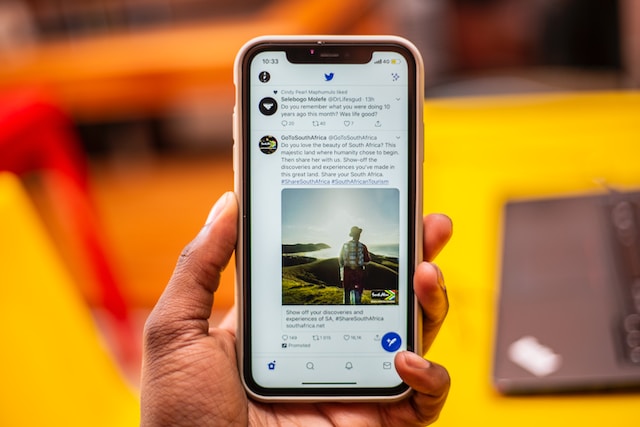
Hoe Twitter Handle Veranderen Zonder informatie te verliezen: Verbonden blijven met je inhoud
Een grote angst onder Twitter-gebruikers is het verlies van hun inhoud na het veranderen van hun handle. Het goede nieuws is dat dit proces geen invloed heeft op je berichten of lijst met volgers. Het veranderen van je handle verwijdert echter wel je verificatiestatus als je een geverifieerd account hebt. Je moet de verificatie opnieuw aanvragen.
Toch kun je inhoud verliezen als je volgers niet op de hoogte zijn van je gebruikersnaamwijziging. Om dit te voorkomen, moet je ze op de hoogte brengen voordat je de naam verandert. Dit zal hen helpen om berichten, antwoorden en vermeldingen in tweets naar je nieuwe handle te sturen. Als je een zakelijke account gebruikt, moet je je nieuwe handle overal updaten.
Denk hierbij aan je visitekaartjes, website, sociale mediaplatforms en e-mailhandtekening. Door dit te doen, blijf je verbonden met je inhoud. Dus, terwijl je nadenkt over hoe je Twitter-handvat te veranderen, moet je je publiek op de hoogte houden.
Hoe verander je je Twitter-handtekening De juiste gebruikersnaam gebruiken: de perfecte identiteit
Twitter heeft veel gebruikers, dus het vinden van de perfecte handle kan een uitdaging zijn. De perfecte gebruikersnaam is essentieel voor je merk en identiteit. Daarom moet je op een aantal punten letten bij het kiezen van een nieuwe handle.
Ze zijn als volgt:
- Vermijd het gebruik van symbolen of cijfers zodat mensen je gebruikersnaam kunnen onthouden.
- De gebruikersnaam moet relevant zijn voor je merk en hetzelfde zijn voor alle sociale mediaplatforms.
- Houd je handle kort, zodat hij leesbaar is tijdens vermeldingen.
- Gebruik geen trefwoorden zodat je profiel niet op een spamaccount lijkt. Zet ze in plaats daarvan in je Twitter bio.
Na het voltooien van de stappen om je Twitter-handleiding te wijzigen, krijg je een nieuwe identiteit. Je oude tweets worden echter niet gewist. Dus als je je profiel wilt loskoppelen van schadelijke inhoud, moet je ze verwijderen. Dit proces kan tijdrovend zijn, vooral als je veel tweets hebt. Daarom hebben we bij TweetEraser een zeer efficiënte, gebruiksvriendelijke webapplicatie ontworpen voor het filteren en verwijderen van massale tweets. Met deze gebruiksvriendelijke applicatie kunnen gebruikers moeiteloos tweets en archieven laden en verwijderen. Bovendien blokkeert deze webapplicatie je Twitter-tijdlijn niet met promoties. Begin dus vandaag nog met het filteren en opschonen van je tijdlijn!